word文档字体变大后字体不全 Word字号太大无法完整显示解决办法
时间:2023-10-02 来源:互联网 浏览量:
word文档字体变大后字体不全,在使用Word编辑文档时,有时候会遇到一个问题,就是当字体变得很大时,部分字母或文字可能无法完整显示在页面上,这可能会给我们带来一些不便,特别是在需要打印或分享文件时。不必担心我们可以采取一些简单的解决办法来解决这个问题。接下来我们将介绍一些可以帮助您解决字体过大导致无法完整显示的Word字号问题的方法。
步骤如下:
1.然而,有的时候。如果文字的字号设置得太大,那么,文字就显示不完整,显示不完全,如下图。

2.上图中的三个字,仅使用“小初”字号。就已经显示不完全了,这是什么原因,又如何解决呢?
这是因为您的Word文档的行距设置得太小了,导致行的距离比文字字号的高度还小。因此,就显示不完整了,解决的办法如下。
选中显示不完全的文字对象,然后如下图一样,执行菜单操作“格式”→“段落”。
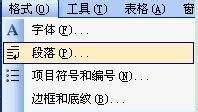
3.弹出如下图的对话框。

4.上图中,看到了吧,间距那里,行距仅设置为“固定值”的30 磅。所以,行的高度就比文字的高度小,因此,文字就显示不完整了。
现在,我们只需要如下图一样设置,就可以了。
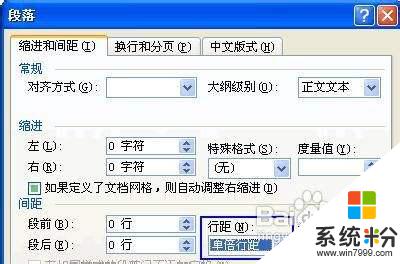
5.如上图,把行距改为“单倍行距”或者是其它,最后点击“确定”按钮退出并确认即可。
以上就是关于 Word 文档字体变大后字体不全的解决方法,如果您遇到了相同的情况,可以按照本文提供的方法来解决。
我要分享:
相关教程
- ·word文档字体不全怎么办 word文本字体显示不全解决方法
- ·换电脑如何保持word文档的字体不变? 换电脑保持word文档的字体不变的方法
- ·电脑word字体怎么调大小 word文档如何修改字体大小
- ·word文字最大怎么设置 word中字体设置的超大字体方法
- ·简转繁体字转换word word文档简体繁体字转换器
- ·word文档改字体 Word文档一键修改全文字体的方法
- ·戴尔笔记本怎么设置启动项 Dell电脑如何在Bios中设置启动项
- ·xls日期格式修改 Excel表格中日期格式修改教程
- ·苹果13电源键怎么设置关机 苹果13电源键关机步骤
- ·word表格内自动换行 Word文档表格单元格自动换行设置方法
电脑软件热门教程
- 1 怎样通过无线让音箱播放手机中的音乐 通过无线让音箱播放手机中的音乐的方法
- 2 Windows无法验证发行者该如何解决 Windows无法验证发行者该怎么解决
- 3 Windows7无法开机显示0x000007B怎么办 w7开机蓝屏的原因
- 4微软Surface Pro 3美国学生特惠
- 5电脑前置面板连线错误
- 6语音对方听不到自己的声音怎么办 视频通话对方听不到自己说话怎么解决
- 7Call of Duty:Ghosts 显卡检测问题如何解决 Call of Duty:Ghosts 显卡检测问题解决方法
- 8家里网线端口面板(网线插座)怎样安装? 家里网线端口面板(网线插座)安装的方法有哪些?
- 9耳机如何来辨别真伪 用什么方法可以来识别耳机的真伪
- 10iPad Split View如何分屏 iPad Air分屏的方法?
